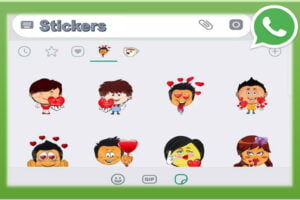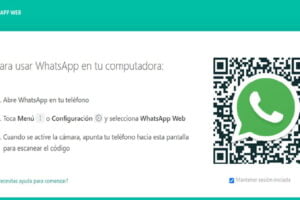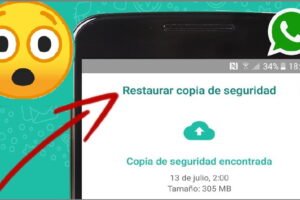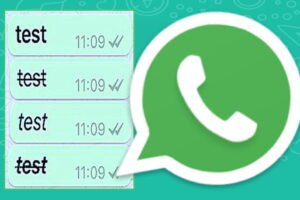Realizar la copia de seguridad en WhatsApp es una buena opción cuando necesitas respaldar tu información. La app te permite conservar todos los datos que recibes en tu teléfono, como mensajes, imágenes, contenido multimedia, entre otros, realizando un resguardo de los mismos.
Todos estos datos son guardados por la aplicación de manera automática. Sin embargo, es importante que tu realices tus propios respaldos. En este artículo podrás aprender a utilizar WhatsApp para hacer la copia de seguridad desde iOS o Android, con el ordenador y con la plataforma de Google fotos.
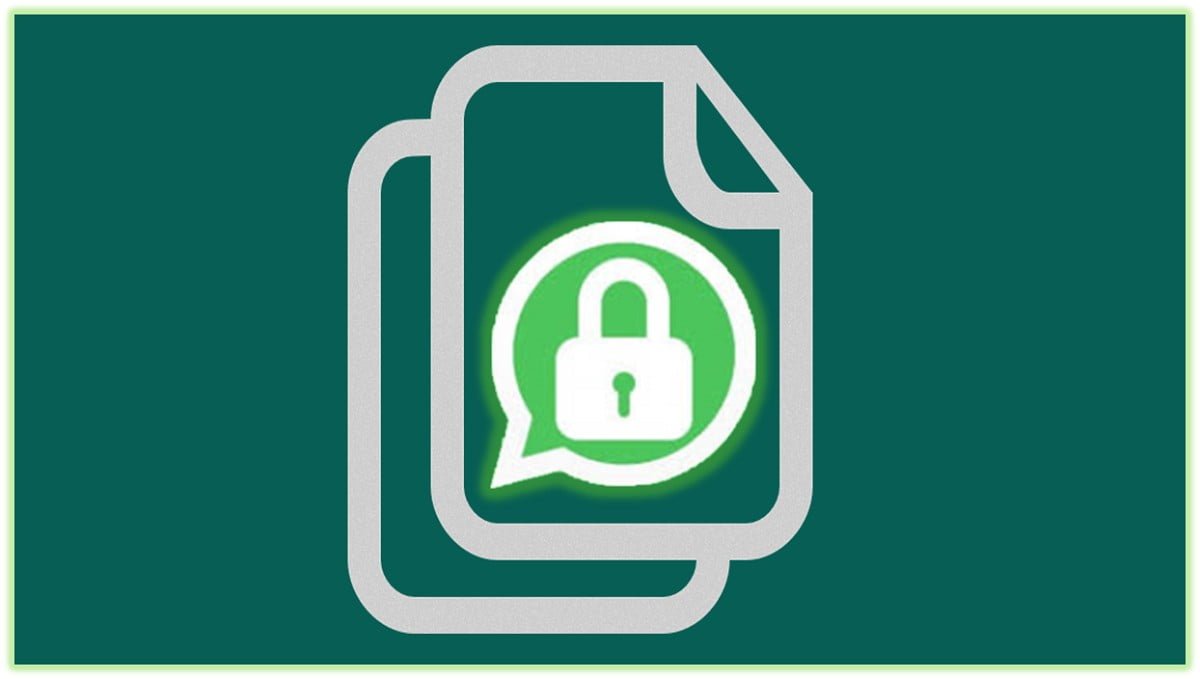
Copia de seguridad en WhatsApp con sistema operativo Android
Con la copia de seguridad puedes almacenar tus datos y además te permite recuperar mensajes de WhatsApp. Para activar la misma, sólo con aplicar tres pasos sencillos ubicándote en el menú de opciones, en los tres puntos verticales, podrás obtener los resultados. Sigue las indicaciones:
Opciones de ingreso
Desde tu móvil en WhatsApp el grupo de opciones que te guían para estos pasos son: Ajustes/Chats/copia de seguridad.
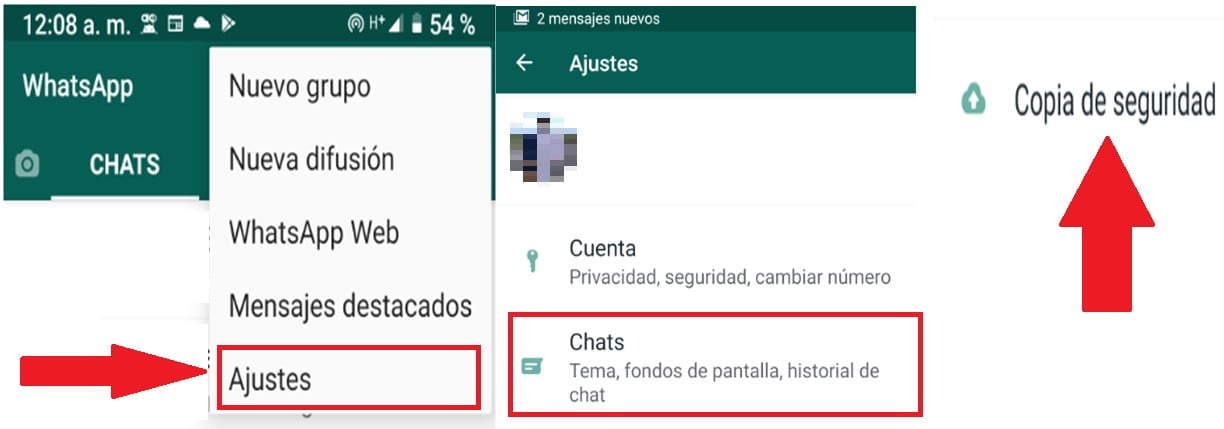
Backup manual
Al ubicarte en “Copia de seguridad” debes seleccionar realizar un backup manual en donde dice: “Guardar”. También puedes seleccionar la copia automática sincronizando desde tu cuenta de Google en «Guardar en Google Drive«. Otra forma de hacer respaldos en la nube es con: Dropbox, Onedrive, entre muchas otras soluciones.
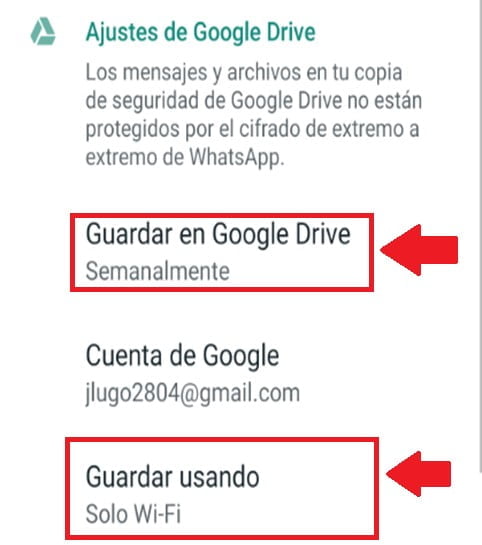
Tiempo de ejecución
Selecciona las alternativas que te convengan tomando en cuenta la regularidad semanal, mensual o sólo con pulsar «Guardar», de esta manera indicas en que tiempo quieres que se realice la copia de seguridad en WhatsApp a través de la cuenta de Google. Es recomendable indicar que se ejecute cuando estés conectado al WiFi (esto te permite ahorrar datos) y puedes agregar que respalde los vídeos si así lo requieres.
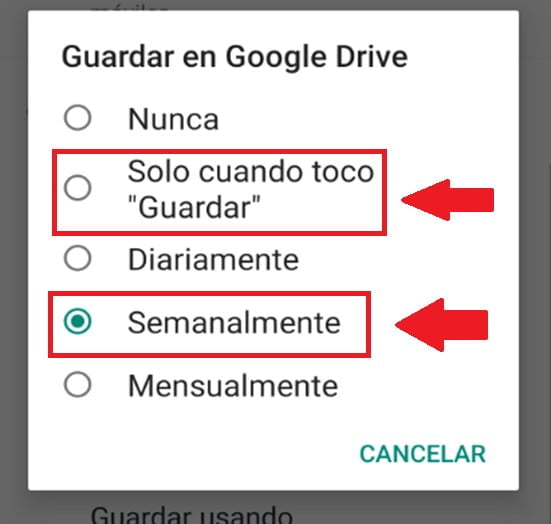
Almacenamiento
Guardar la información en la nube con Google Drive, te otorga la ventaja de restaurar toda la información de WhatsApp. Esto quiere decir que si cambias de dispositivo y conservas el número telefónico, al instalar la aplicación te consultará si quieres reponer la copia de seguridad, de ahí en adelante sólo tienes que realizar los pasos que te solicite la app.
Copia de seguridad en WhatsApp con sistema operativo iOS
Es un proceso igual de rápido que el anterior, en este caso te apoyas para realizar respaldo en la nube con iCloud. La copia de seguridad en WhatsApp la puedes hacer de forma automática. Sigue los pasos descritos:
Menú principal
Ingresa a WhatsApp en las opciones: Ajustes/Chats y llamadas/Copia de chats y después eliges “Realizar copia de seguridad ahora”. En esta sección selecciona la periodicidad de respaldo que necesites para guardar tus datos.
Si tienes que cambiar de móvil, podrás disponer de todas las conversaciones, imágenes y vídeos para ser recuperados cuando instales la aplicación de WhatsApp en tu nuevo móvil.
Realizar un respaldo de WhatsApp utilizando Google Fotos
Este método te ofrece realizar una copia de seguridad en WhatsApp de forma externa. Cabe destacar que con este procedimiento empleas tus datos, debido a que es una opción que no sirve con WiFi.
Descarga
Descarga Google Fotos en tu móvil, accedes a la aplicación.
Ajustes
Te ubicas la barra lateral de la app y presionas el menú de “Ajustes”.
Copia de seguridad
- Después accedes a “Copia de seguridad y sincronizar” para poder activar estas funciones.
- Eliges donde dice: “Crear copia de seguridad y sincronizar”.
- Pulsas en “cuenta de Google” para activar esta opción.
- Luego seleccionas “Crear copias de seguridad de las carpetas del dispositivo”.
Almacenamiento
Verás unas opciones de carpetas que deseas almacenar en Google Fotos. Debes elegir las opciones correspondientes a WhatsApp, como “WhatsApp Images” y “WhatsApp Videos”.
Luego, selecciona la opción “Sólo sincronizar durante la carga” para que no se te agote la batería en el proceso. Si quieres elegir otras opciones, donde dice Fotos y Vídeos respaldarás los archivos multimedia de tu móvil, pero con esta opción gastarás muchos datos.
Copia de seguridad en WhatsApp con el ordenador
Dicho proceso con el ordernador te ayuda a realizar una copia de seguridad en WhatsApp externa sin emplear la app. Pero debes hacer un paso previo y es que debes tener en tu móvil ya respaldada la copia de seguridad en WhatsApp en:
Opciones
Ingresar en: Ajustes/Chats/Copia de seguridad. Adicionalmente con este método necesitas conectar tu celular al computador y después realizar las instrucciones anexas:
Conexión del teléfono
Para conectar tu teléfono al ordenador. Ingresa en la barra de notificaciones de tu celular deslizando hacia abajo y busca configuración que es el icono en forma de engranaje. Toca en «Dispositivos conectados/USB/Transferencia de archivos».
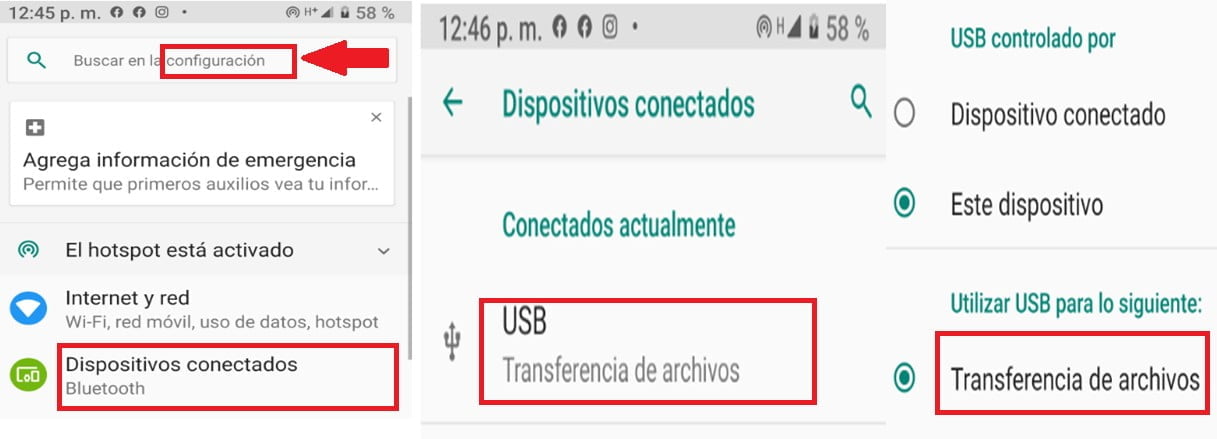
Carpeta de WhatsApp
Ingresamos a la carpeta donde se almacena la información interna de tu móvil. Ubicamos la carpeta de WhatsApp.
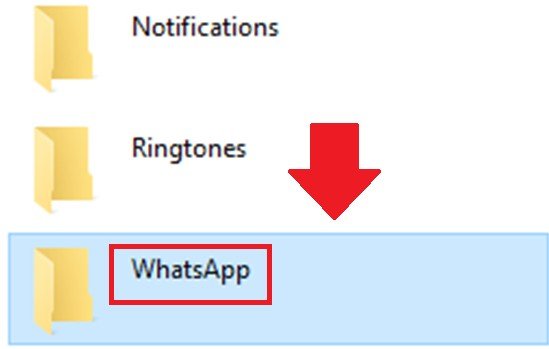
Proceso copia de seguridad
Copias y pegas dicha carpeta en el escritorio del ordenador también puedes arrastrar con el mouse.
Así ya habrás culminado el proceso, ya tienes una copia de seguridad en WhatsApp, la puedes colocar en una unidad externa como un pendrive o resguardar en la nube. Si en un momento determinado la necesitas, la puedes pegar en el celular en el almacenamiento interno. Esta opción también te sirve para un dispositivo que no tenga WhatsApp instalado.
Al instalar la aplicación en el móvil observarás que registra una Copia de seguridad y te solicitará restituirla y solo debes seguir las indicaciones.